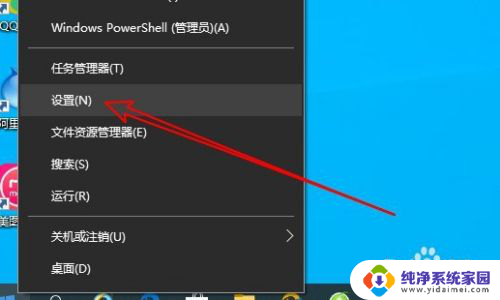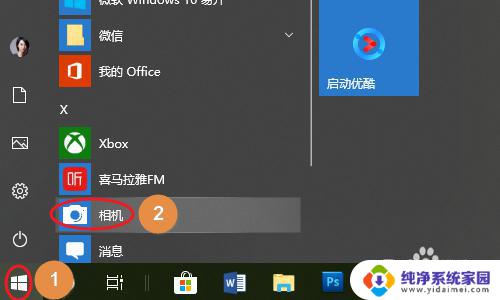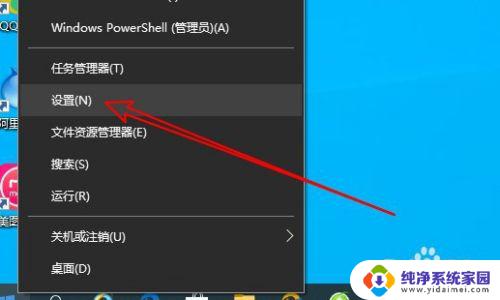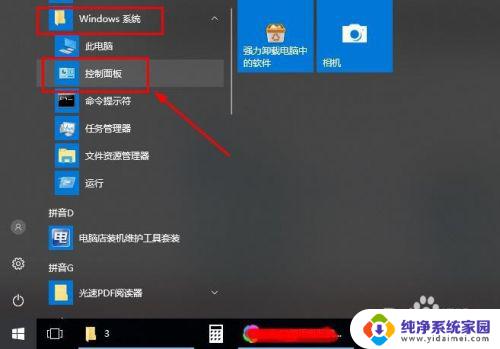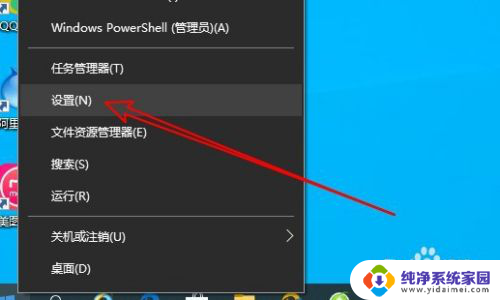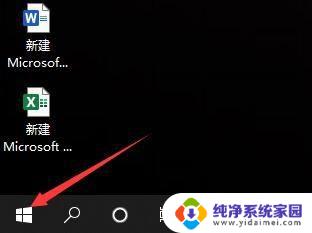win10不让三方应用开摄像头 Win10第三方应用摄像头无法调用怎么解决
更新时间:2023-09-02 17:59:37作者:yang
win10不让三方应用开摄像头,在当今数字化时代,摄像头已成为我们日常生活中不可或缺的一部分,近期有用户反映在使用Windows 10操作系统时,遇到了一个令人沮丧的问题:无法使用第三方应用程序开启摄像头。这个问题给那些依赖摄像头进行视频通话、在线会议或者其他应用的用户带来了不便。面对这个问题,我们应该如何解决呢?接下来我们将探讨一些解决方法,帮助您解决Win10第三方应用摄像头无法调用的困扰。
方法如下:
1.打开开始菜单,点击设置。
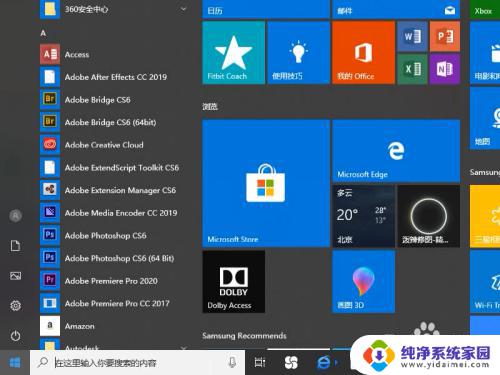
2.在系统设置页面点击隐私。
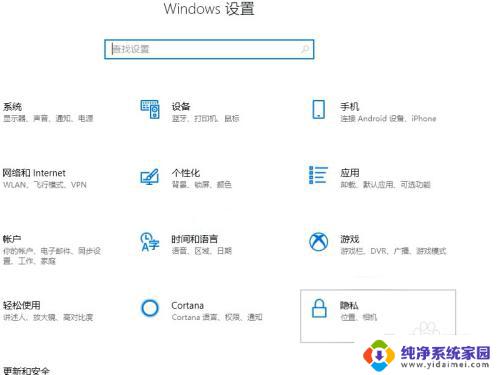
3.点击左侧相机。
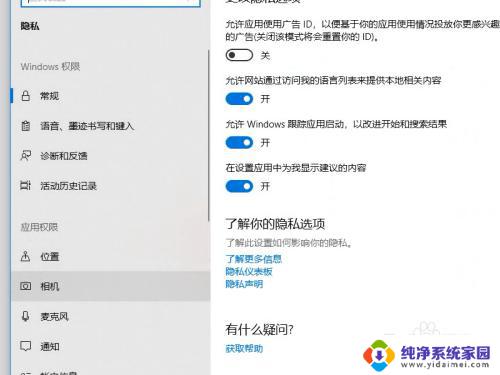
4.打开相关应用的摄像头权限即可。
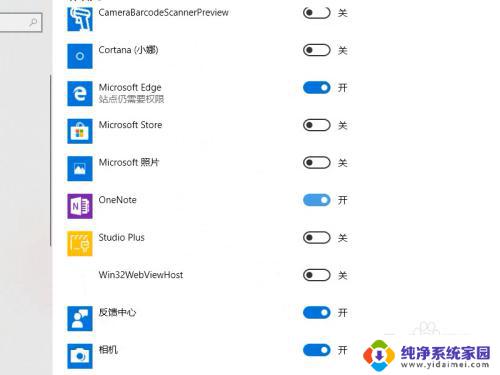
5.总结如下。

以上就是关于win10不让第三方应用开启摄像头的全部内容,如果你遇到相同情况,可以按照小编的方法解决。